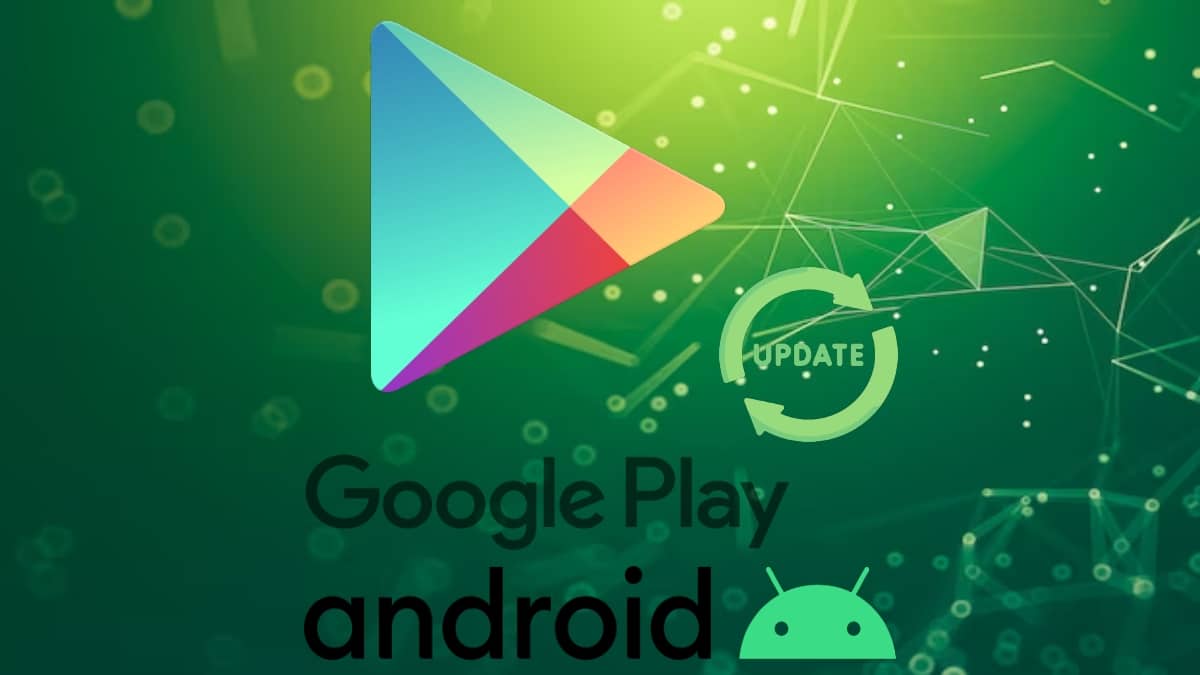
Google Play ಅನ್ನು ಹೇಗೆ ನವೀಕರಿಸುವುದು: ಅದನ್ನು ಸಾಧಿಸಲು ತ್ವರಿತ ಮಾರ್ಗದರ್ಶಿ
ಉನಾ ಒಳ್ಳೆ ಅಭ್ಯಾಸ ಕಂಪ್ಯೂಟರ್ ಭದ್ರತೆಗೆ ಸಂಬಂಧಿಸಿದಂತೆ, ಸಾಮಾನ್ಯವಾಗಿ ಎಲ್ಲಾ ಆಪರೇಟಿಂಗ್ ಸಿಸ್ಟಮ್ಗಳು ಮತ್ತು ಅಪ್ಲಿಕೇಶನ್ಗಳನ್ನು ಬಳಸಲಾಗಿದೆ, ಅವುಗಳ ಇತ್ತೀಚಿನ ಆವೃತ್ತಿಗೆ ನವೀಕರಿಸಲಾಗುತ್ತದೆ. ಎಣಿಸಲು ಸಾಧ್ಯವಾಗುತ್ತದೆ ಸಲುವಾಗಿ ಇತ್ತೀಚಿನ ಭದ್ರತಾ ಪರಿಹಾರಗಳು ಅವುಗಳಲ್ಲಿ ಅಳವಡಿಸಲಾಗಿದೆ. ಮತ್ತು ಇದನ್ನು ಕಂಪ್ಯೂಟರ್ಗಳಿಗೆ ಸಂಬಂಧಿಸಿದಂತೆ ಮಾತ್ರ ಶಿಫಾರಸು ಮಾಡಲಾಗುವುದಿಲ್ಲ, ಆದರೆ ಪೋರ್ಟಬಲ್ ಮತ್ತು ಮೊಬೈಲ್ ಸಾಧನಗಳೊಂದಿಗೆ. ಜೊತೆಗೆ, ಇದೇ ಕ್ರಿಯೆಯನ್ನು ಆನಂದಿಸಲು ಸಹ ಅನುಕೂಲಕರವಾಗಿದೆ ಇತ್ತೀಚಿನ ವರ್ಧನೆಗಳು ಮತ್ತು ಬದಲಾವಣೆಗಳು ಲಭ್ಯವಿದೆ ಇವುಗಳಲ್ಲಿ.
ಉದಾಹರಣೆಗೆ, ಮತ್ತು ನಿರ್ದಿಷ್ಟವಾಗಿ ಹೇಳುವುದಾದರೆ ಮೊಬೈಲ್ ಸಾಧನಗಳು Android ಆಪರೇಟಿಂಗ್ ಸಿಸ್ಟಮ್, ದಿ "Google Play ಅನ್ನು ಹೇಗೆ ನವೀಕರಿಸುವುದು" ಎಂದು ತಿಳಿದಿದೆ. ಅಂದರೆ, ಅಧಿಕೃತ ಗೂಗಲ್ ಸ್ಟೋರ್, ಇದನ್ನು ಸಹ ಕರೆಯಲಾಗುತ್ತದೆ ಪ್ಲೇ ಸ್ಟೋರ್. ಆಂಡ್ರಾಯ್ಡ್ ಆಪರೇಟಿಂಗ್ ಸಿಸ್ಟಂನ ಈ ಮೂಲಭೂತ ಅಪ್ಲಿಕೇಶನ್ ಅನ್ನು ಇತ್ತೀಚಿನ ಆವೃತ್ತಿಗೆ ಅಥವಾ ಸಾಕಷ್ಟು ಇತ್ತೀಚಿನದಕ್ಕೆ ನವೀಕರಿಸದಿದ್ದಾಗ, ನಮ್ಮ ಮೊಬೈಲ್ ಸಾಧನವು ಇತರ ವಿಷಯಗಳ ಜೊತೆಗೆ ಇತ್ತೀಚಿನ ಅಂಗಡಿಯ ಕಾರ್ಯಗಳನ್ನು ಪ್ರವೇಶಿಸಲು ಸಾಧ್ಯವಿಲ್ಲ. ಈ ಕಾರಣಕ್ಕಾಗಿ, ಇಂದು ನಾವು ಪರಿಹರಿಸುತ್ತೇವೆ ಅಗತ್ಯ ಹಂತಗಳು ಅದನ್ನು ಯಾವಾಗಲೂ ನವೀಕರಿಸಲು.
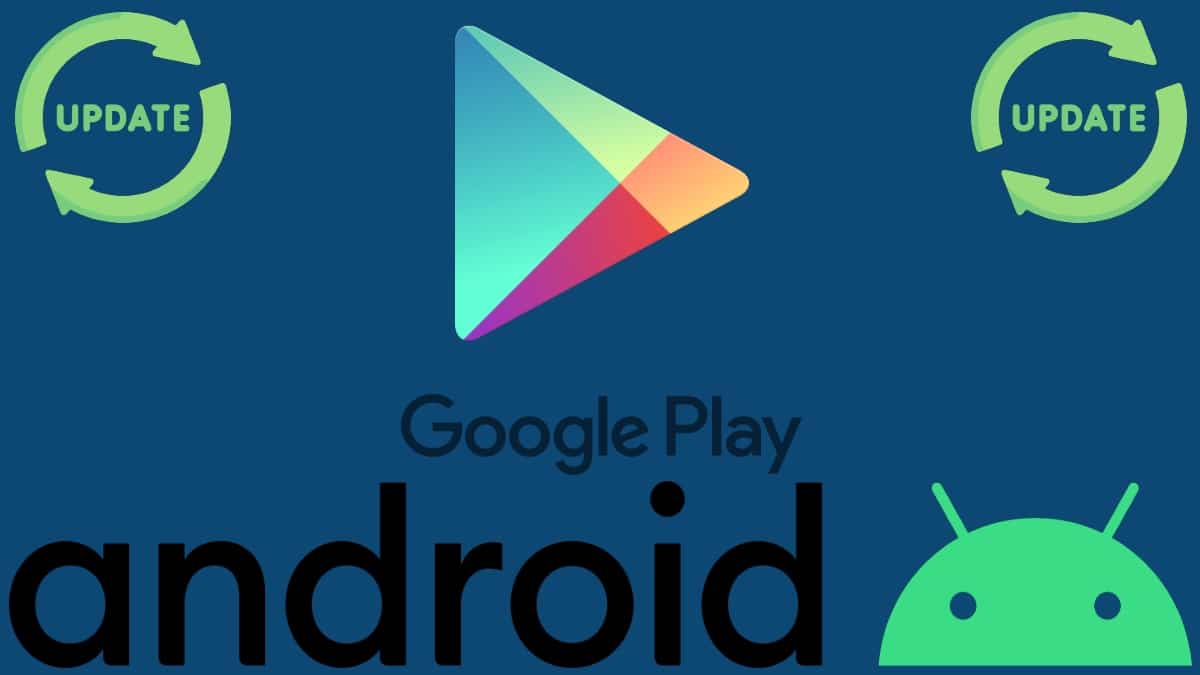
ಈ ಹೊಸ ತ್ವರಿತ ಮಾರ್ಗದರ್ಶಿಯನ್ನು ಪ್ರಾರಂಭಿಸುವ ಮೊದಲು ಹೈಲೈಟ್ ಮಾಡಲು ಅಮೂಲ್ಯವಾದ ಸಂಗತಿ "Google Play ಅನ್ನು ಹೇಗೆ ನವೀಕರಿಸುವುದು" ಎಂದು ತಿಳಿದಿದೆ ಈ ಗೂಗಲ್ ಮೊಬೈಲ್ ಅಪ್ಲಿಕೇಶನ್ ಸಾಮಾನ್ಯವಾಗಿ ಆಗಾಗ್ಗೆ ಅಪ್ಡೇಟ್ ಆಗುವ ಅಪ್ಲಿಕೇಶನ್ ಅಲ್ಲ. ಆದರೆ, ಅದರೊಳಗೆ ಅದರ ಪ್ರಮುಖ ಪ್ರಾಮುಖ್ಯತೆಯಿಂದಾಗಿ, ಇದು ಯಾವಾಗಲೂ ಅನುಕೂಲಕರವಾಗಿರುತ್ತದೆ ಅದನ್ನು ಅದರ ಇತ್ತೀಚಿನ ಆವೃತ್ತಿಗೆ ನವೀಕರಿಸಿ.
ಇದು ತಾರ್ಕಿಕವಾಗಿದೆ ಏಕೆಂದರೆ ಅದು ನಮಗೆ ಅನುಮತಿಸುತ್ತದೆ ಲಕ್ಷಾಂತರ ಅಪ್ಲಿಕೇಶನ್ಗಳನ್ನು ಪ್ರವೇಶಿಸಿ ಕೆಲಸ, ಅಧ್ಯಯನ, ವಿರಾಮ ಮತ್ತು ಮನರಂಜನೆಗಾಗಿ (ಆಟಗಳು), ಬಹುತೇಕ ಎಲ್ಲರೂ ರಚಿಸಿದ್ದಾರೆ Android ಡೆವಲಪರ್ಗಳು ಪ್ರಪಂಚದ.
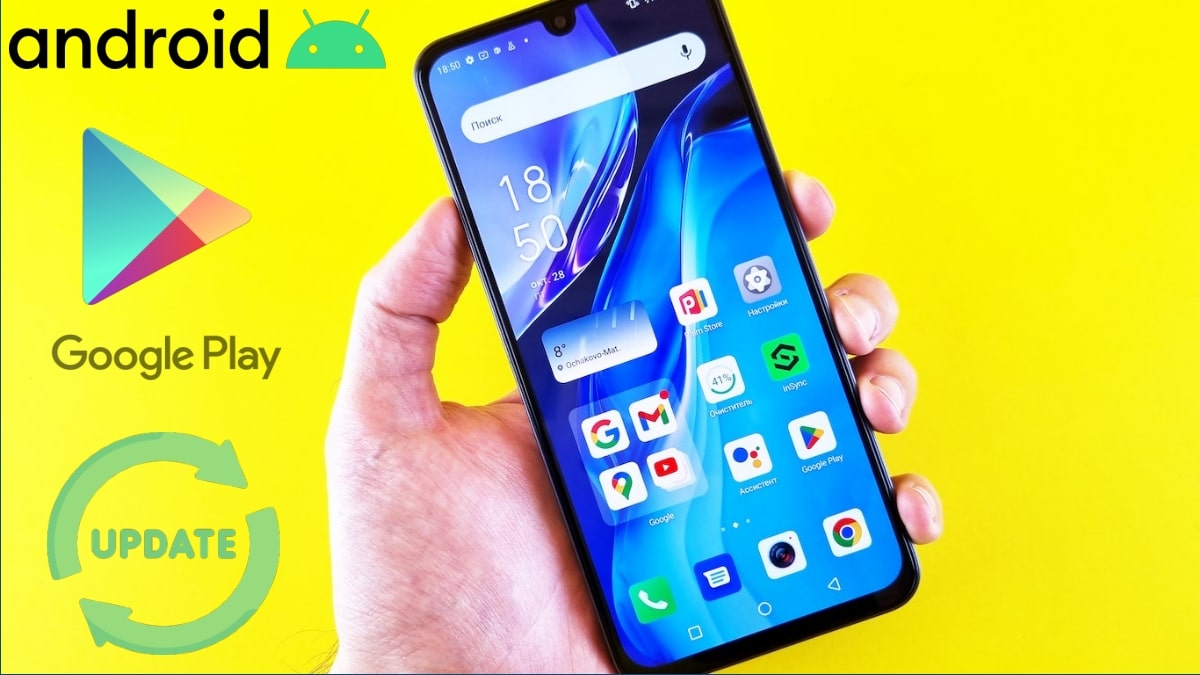
Google Play ಅನ್ನು ಹೇಗೆ ನವೀಕರಿಸುವುದು: ಅದನ್ನು ಸಾಧಿಸಲು ತ್ವರಿತ ಮಾರ್ಗದರ್ಶಿ
Google Play ಅನ್ನು ಹೇಗೆ ನವೀಕರಿಸುವುದು ಎಂದು ತಿಳಿಯಲು ಹಂತಗಳು
ಎಂಬ ಈ ಅಮೂಲ್ಯವಾದ ಅಪ್ಲಿಕೇಶನ್ನ ನವೀಕರಣವನ್ನು ತ್ವರಿತವಾಗಿ ಮತ್ತು ಸುರಕ್ಷಿತವಾಗಿ ನಿರ್ವಹಿಸಲು ಗೂಗಲ್ ಪ್ಲೇ (ಪ್ಲೇ ಸ್ಟೋರ್)ಅಗತ್ಯ ಕ್ರಮಗಳು ಈ ಕೆಳಗಿನಂತಿವೆ:
- ನಾವು ಗೂಗಲ್ ಪ್ಲೇ ಅಪ್ಲಿಕೇಶನ್ (ಪ್ಲೇ ಸ್ಟೋರ್) ತೆರೆಯುತ್ತೇವೆ.
- ಮುಂದೆ, ಮೇಲಿನ ಬಲಭಾಗದಲ್ಲಿರುವ ನಮ್ಮ ಬಳಕೆದಾರರ ಪ್ರೊಫೈಲ್ ಐಕಾನ್ ಅನ್ನು ನಾವು ಒತ್ತಿರಿ.
- ಹೊಸ ವಿಂಡೋದಲ್ಲಿ, ನಾವು ಸೆಟ್ಟಿಂಗ್ಗಳ ಆಯ್ಕೆಯನ್ನು ಹುಡುಕುತ್ತೇವೆ ಮತ್ತು ಕ್ಲಿಕ್ ಮಾಡುತ್ತೇವೆ
- ತದನಂತರ, ಹೊಸ ವಿಂಡೋದಲ್ಲಿ, ಮಾಹಿತಿ ಆಯ್ಕೆಯಲ್ಲಿ.
- ಇದನ್ನು ಮಾಡಿದ ನಂತರ, ಹೆಚ್ಚುವರಿ ಮಾಹಿತಿಯನ್ನು ಪ್ರದರ್ಶಿಸಲಾಗುತ್ತದೆ ಮತ್ತು ಅದರಲ್ಲಿ ನಾವು ಪ್ಲೇ ಸ್ಟೋರ್ ಆವೃತ್ತಿ ಬಟನ್ ಅನ್ನು ಕ್ಲಿಕ್ ಮಾಡಬೇಕು.
- ನಾವು ಈಗಾಗಲೇ ಪ್ಲೇ ಸ್ಟೋರ್ನ ಇತ್ತೀಚಿನ ಆವೃತ್ತಿಯನ್ನು ಸ್ಥಾಪಿಸಿರುವ ಸಂದರ್ಭದಲ್ಲಿ, ನಾವು ಈ ಕೆಳಗಿನ ಸಂದೇಶವನ್ನು ಪಡೆಯುತ್ತೇವೆ: Google Play ನವೀಕೃತವಾಗಿದೆ. ಮತ್ತು ಪರಿಣಾಮವಾಗಿ, ನಾವು ಅರ್ಥಮಾಡಿಕೊಂಡ ಗುಂಡಿಯನ್ನು ಒತ್ತಬೇಕು. ಆದರೆ, ನವೀಕರಣವು ಲಭ್ಯವಿದ್ದರೆ, ಅದು ಡೌನ್ಲೋಡ್ ಮಾಡಲು ಪ್ರಾರಂಭಿಸುತ್ತದೆ ಮತ್ತು ಕೆಲವು ನಿಮಿಷಗಳ ನಂತರ ಸ್ವಯಂಚಾಲಿತವಾಗಿ ಸ್ಥಾಪಿಸಲ್ಪಡುತ್ತದೆ.
ಕಾರ್ಯವಿಧಾನದ ಉತ್ತಮ ತಿಳುವಳಿಕೆಗಾಗಿ, ನಾವು ತಕ್ಷಣ ಕೆಳಗೆ ಬಿಡುತ್ತೇವೆ ಆ ಹಂತಗಳಿಗೆ ಸಂಬಂಧಿಸಿದ ಸ್ಕ್ರೀನ್ಶಾಟ್ಗಳು:
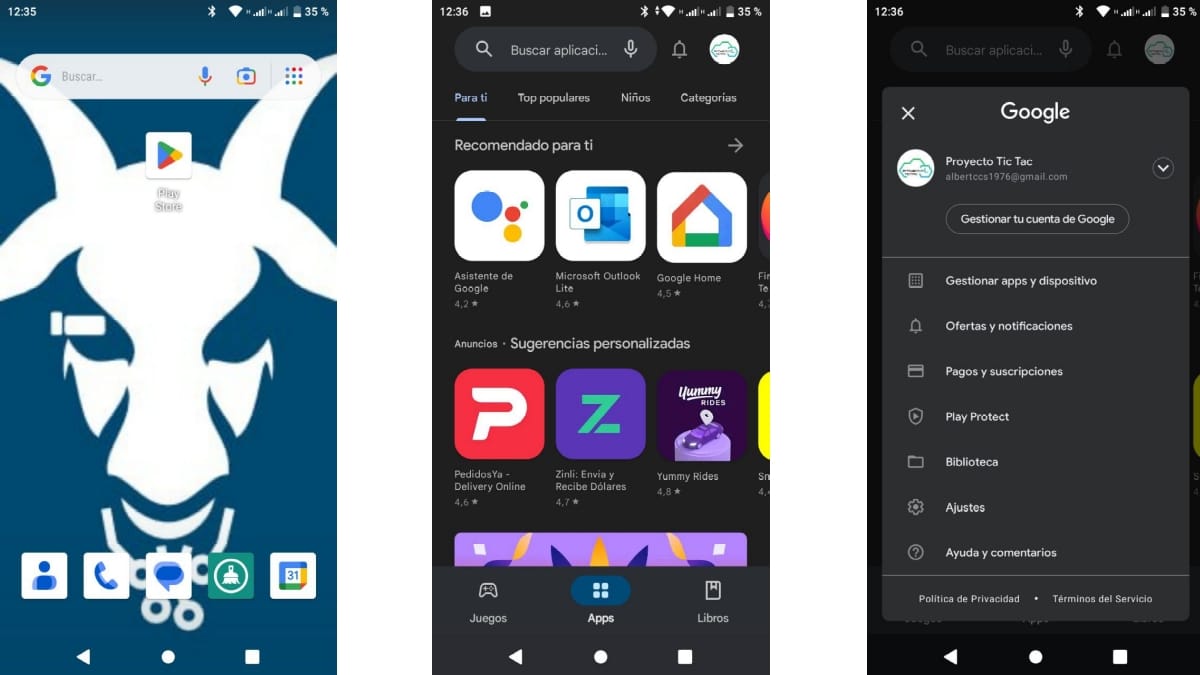
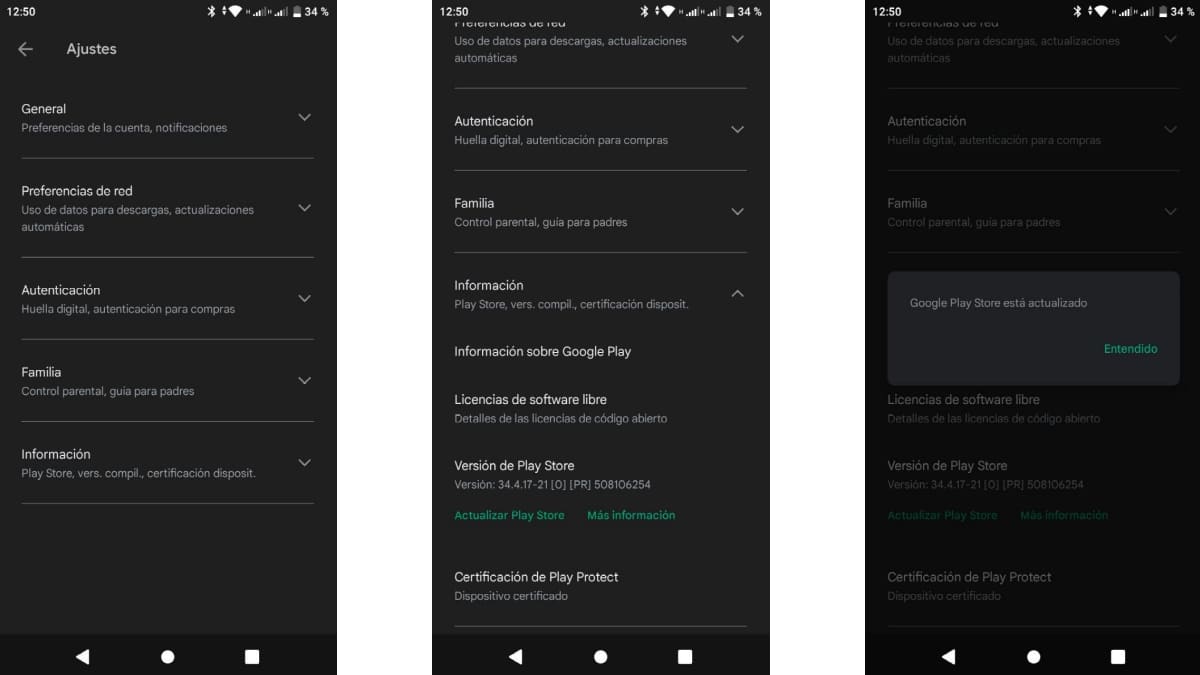
ಅಂತಿಮವಾಗಿ, Google Play ಅಪ್ಲಿಕೇಶನ್ ಅನ್ನು ನವೀಕರಿಸಲು ಬಯಸಿದಾಗ ಗಣನೆಗೆ ತೆಗೆದುಕೊಳ್ಳಬೇಕಾದ ವಿಷಯವೆಂದರೆ ಅದು Google Play ಸೇವೆಗಳು (ಪ್ಲೇ ಸೇವೆಗಳು) ಎಂಬ ಅಪ್ಲಿಕೇಶನ್ ಅನ್ನು ಅವಲಂಬಿಸಿರುತ್ತದೆ. ಆದ್ದರಿಂದ, ಈ ಕಾರ್ಯವಿಧಾನವನ್ನು ಮಾಡುವ ಮೊದಲು, ಅದನ್ನು ಮೊದಲು ಪರಿಶೀಲಿಸಲಾಗುತ್ತದೆ ಮತ್ತು ನವೀಕರಿಸಲಾಗುತ್ತದೆ ಎಂದು ಖಚಿತಪಡಿಸಿಕೊಳ್ಳಬೇಕು ಅಥವಾ ಶಿಫಾರಸು ಮಾಡಲಾಗುತ್ತದೆ.
Android ಸ್ಟೋರ್ ಅಪ್ಲಿಕೇಶನ್ ಕುರಿತು ಇನ್ನಷ್ಟು
ಎಂದಿನಂತೆ, ಯಾರಾದರೂ Google Play ಗೆ ಸಂಬಂಧಿಸಿದ ಈ ಹಂತದಲ್ಲಿ ಸ್ವಲ್ಪ ಹೆಚ್ಚು ಅಧ್ಯಯನ ಮಾಡಲು ಬಯಸಿದರೆ, ಕೆಳಗಿನವುಗಳ ಮೂಲಕ ನೀವು ಸುಲಭವಾಗಿ ಮತ್ತು ನೇರವಾಗಿ ಮಾಡಬಹುದು ಅಧಿಕೃತ ಲಿಂಕ್. ಅಥವಾ ಈ ಇತರ ಲಿಂಕ್, ನಿಮಗೆ ಸಂಬಂಧಿತ ಮಾಹಿತಿಯ ಅಗತ್ಯವಿದ್ದರೆ, ನೀವು ಫೋನ್ನಲ್ಲಿ ಪ್ಲೇ ಸ್ಟೋರ್ ಅಪ್ಲಿಕೇಶನ್ ಅನ್ನು ತೆರೆಯಲು ಸಾಧ್ಯವಾಗದಿದ್ದಾಗ ಸಮಸ್ಯೆಗಳನ್ನು ಹೇಗೆ ಪರಿಹರಿಸುವುದು. ಅದರ ಬಗ್ಗೆ ಹೆಚ್ಚಿನ ಸಾಮಾನ್ಯ ಮಾಹಿತಿಗಾಗಿ, ನೀವು ಈ ಕೆಳಗಿನವುಗಳನ್ನು ಬಳಸಿಕೊಂಡು Google Play ಬೆಂಬಲ ವೆಬ್ಸೈಟ್ ಅನ್ನು ನೇರವಾಗಿ ಅನ್ವೇಷಿಸಬಹುದು ಲಿಂಕ್.
ಮತ್ತು ನೀವು ಇತರರನ್ನು ಭೇಟಿ ಮಾಡಲು ಬಯಸಿದರೆ Android ನಲ್ಲಿ ಸಂಪೂರ್ಣ ಟ್ಯುಟೋರಿಯಲ್ಗಳು ಮತ್ತು ತ್ವರಿತ ಮಾರ್ಗದರ್ಶಿಗಳು, ಇಲ್ಲಿ ಮೊವಿಲ್ ಫೋರಮ್ನಲ್ಲಿ, ಕೆಳಗಿನವುಗಳ ಮೇಲೆ ಕ್ಲಿಕ್ ಮಾಡುವ ಮೂಲಕ ನಮ್ಮ ಎಲ್ಲಾ ಸಂಬಂಧಿತ ಪ್ರಕಟಣೆಗಳನ್ನು ನೀವು ಅನ್ವೇಷಿಸಬಹುದು ಲಿಂಕ್.

ಸಾರಾಂಶದಲ್ಲಿ, "Google Play ಅನ್ನು ಹೇಗೆ ನವೀಕರಿಸುವುದು" ಎಂದು ತಿಳಿದುಕೊಳ್ಳುವುದು ಕಷ್ಟವೇನಲ್ಲ, ಅಥವಾ ಇದು ಬಹಳ ಸಮಯ ತೆಗೆದುಕೊಳ್ಳುವ ಕಾರ್ಯವಿಧಾನವಲ್ಲ. ವಿಶೇಷವಾಗಿ ನೀವು ಎ ಹೊಂದಿದ್ದರೆ ತಂಪಾದ ತ್ವರಿತ ಮಾರ್ಗದರ್ಶಿ ಈ ರೀತಿಯಾಗಿ, ಈ ಕಾರ್ಯವನ್ನು ನಿರ್ವಹಿಸಲು ಸರಿಯಾದ ಮತ್ತು ಅಗತ್ಯ ಕ್ರಮಗಳನ್ನು ವಿವರಿಸುತ್ತದೆ. ನಾವು ಅದನ್ನು ಯಾವಾಗಲೂ ನವೀಕರಿಸುವ ರೀತಿಯಲ್ಲಿ ಮತ್ತು ಆನ್ಲೈನ್ ಸ್ಟೋರ್ನ ಇತ್ತೀಚಿನ ವೈಶಿಷ್ಟ್ಯಗಳನ್ನು ನಾವು ಪ್ರವೇಶಿಸಬಹುದು. ಈ ರೀತಿಯಾಗಿ, ನಮ್ಮ Android ಸಾಧನದಲ್ಲಿ ನಾವು ಯಾವಾಗಲೂ ಇತ್ತೀಚಿನ ಸುದ್ದಿಗಳನ್ನು ಹೊಂದಬಹುದು.
ಮತ್ತು, ನೀವು ಎಂದಾದರೂ Google Play ಅನ್ನು ನವೀಕರಿಸಿದ್ದರೆ ಮತ್ತು ಅದರಲ್ಲಿ ಸಮಸ್ಯೆಗಳನ್ನು ಹೊಂದಿದ್ದರೆ ಅಥವಾ ಯಾವಾಗಲೂ ಯಶಸ್ವಿಯಾಗಿದ್ದರೆ, ನಿಮ್ಮ ಅನುಭವ ಅಥವಾ ಅಭಿಪ್ರಾಯದ ಕುರಿತು ನಮಗೆ ಹೇಳಲು ನಾವು ನಿಮ್ಮನ್ನು ಆಹ್ವಾನಿಸುತ್ತೇವೆ. ಕಾಮೆಂಟ್ಗಳ ಮೂಲಕ ಅದರ ಬಗ್ಗೆ. ಅಲ್ಲದೆ, ನೀವು ಈ ವಿಷಯವನ್ನು ಆಸಕ್ತಿದಾಯಕ ಮತ್ತು ಉಪಯುಕ್ತವೆಂದು ಕಂಡುಕೊಂಡರೆ, ನಾವು ನಿಮ್ಮನ್ನು ಆಹ್ವಾನಿಸುತ್ತೇವೆ ಅದನ್ನು ಇತರರೊಂದಿಗೆ ಹಂಚಿಕೊಳ್ಳಿ. ಅಲ್ಲದೆ, ನಮ್ಮ ಹೆಚ್ಚಿನ ಮಾರ್ಗದರ್ಶಿಗಳು, ಟ್ಯುಟೋರಿಯಲ್ಗಳು, ಸುದ್ದಿಗಳು ಮತ್ತು ವಿವಿಧ ವಿಷಯಗಳನ್ನು ಮೊದಲಿನಿಂದಲೂ ಅನ್ವೇಷಿಸಲು ಮರೆಯಬೇಡಿ ನಮ್ಮ ವೆಬ್.